Sådan rettes Valorant Graphics Driver Har Crashed Fejl?
I denne artikel vil vi forsøge at løse fejlen "Ikke mere plads i billedhukommelsen, mens tekstur indsættes", som Valorant-spillere støder på, mens de kører spillet.

Valorant spillere erbegrænset fraat fåadgang til spillet vedat stødepå fejlen "Im Image Memory While Inserting Texture", mens de kører spillet. Hvis du står over for et sådantproblem, kan du finde en løsning vedat følge forslagene nedenfor.
Hvad er Valorant Graphics Driver Crashed Error?
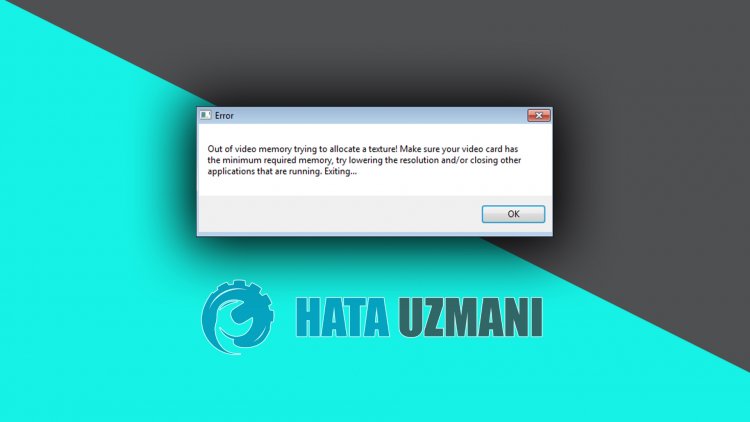
Selvom denne fejl normalt er forårsagetaf videokortet, kan vi stødepå et sådantproblempå grundaf mangeproblemer. Antivirusprogrammetsblokeringaf spillet kan få os tilat stødepå et sådantproblem. Til dette vil vi forsøgeat løseproblemet vedat fortælle dig etpar forslag.
Hvordan rettes Valorant Graphics Driver Crashed-fejl?
Vi kan løseproblemet vedat følge forslagene nedenfor forat rette denne fejl.
1-) Afinstaller grafikdriver
Vi kan løseproblemet vedat fjerne grafikdriveren fra computeren og følge nedenstående trin.
- På startskærmen for søgning skal du skrive "Enhedshåndtering" og åbne den.
- Udvid "Skærmadaptere" i vinduet, der åbnes, og højreklikpå din grafikdriver.
- Afinstaller grafikdriveren vedat klikkepå "Afinstaller enhed" i denangivne indstilling.
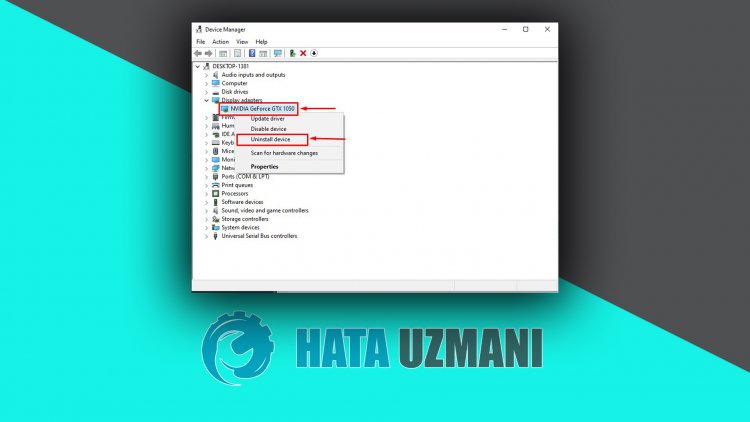
Når du har udført denne handling, kan du kontrollere, omproblemet fortsætter vedat følge nedenstående trin.
2-) Opdater grafikkortdriver
I sådanne kontinuitetsproblemer kan vi stødepå en opdateringsfejlpå grafikkortet. Til dette skal vi opdatere grafikkortet. Hvis du er klar, så lad os komme i gang.
Forbrugere med Nvidia-grafikkort;
- Først og fremmest Nvidia-virksomhedens Geforce Erfaring Vi skal downloade og installereprogrammet.
- Efter download- og installationsprocessen åbner vi voresprogram og åbner menuen Drivere ovenfor.
- Download vores opdatering vedat klikkepå knappen Download, der vises ovenfor.
- Når vores download er fuldført, lad os udføre installationsprocessen vedat klikkepå knappen Hurtig installation.
- Genstart din computer, når denneproces erafsluttet.
Forbrugere med AMD-grafikkort;
- Udgivetaf AMD-virksomheden AMD Radeon Software Vi skal downloade og installereprogrammet.
- Når vi har udført download- og installationsprocessen, åbner vi voresprogram og klikkerpå knappen Søg efter opdateringer under driver- og softwaremenuen til højre og kontrollerer, om vores videokort er opdateret.
- Du kan genstarte din computer vedat udføre opdateringen.
Efterat have opdateret vores grafikdriver og genstartet vores computer, kan viprøveat åbne Valorant-spillet.
3-) Slåantivirusprogrammet fra
Deaktiver ethvertantivirusprogram, dubruger, eller slet det helt fra din computer. Hvis dubruger Windows Defender, skal du deaktivere det. Til dette;
- Skriv "virus- og trusselsbeskyttelse" i startsøgeskærmen, og åbn den.
- Klik derefterpå "Administrer indstillinger".
- Realtidsbeskyttelse til "Fra".
Derefter skal vi slåanden ransomware-beskyttelse fra.
- Åbn startskærmen for søgning.
- Åbn søgeskærmen vedat indtaste Windows-sikkerhedsindstillinger.
- Klikpå indstillingen Beskyttelse mod virus og truslerpå den skærm, der åbnes.
- Klikpå indstillingen Ransomware Protection i menuen.
- Slå Kontrolleret mappeadgang frapå skærmen, der åbnes.
Efterat have udført denne handling,bliver vi nødt tilat tilføje Valorant-spilfiler som undtagelser.
- Skriv "virus- og trusselsbeskyttelse" i startsøgeskærmen, og åbn den.
- Indstillinger for virus- og trusselsbeskyttelse skal du klikkepå Administrer indstillinger og derefterpå Ekskluderingerb> Underb> skal du vælge Tilføj eller fjern ekskluderinger.
- Tilføj en ekskludering, og vælg derefter spilmappen Valorant .
Efter denneproces skal du lukke Valorant-spillet helt ved hjælpaf en task manager ogprøveat køre Valorant-spillet igen. Hvisproblemet fortsætter, så lad os gå videre til vores næste forslag.
4-) Åbn fra grafikkortdriver
Du kan kontrollere, omproblemet fortsætter, vedat køre CS:GO-spillet via softwareprogrammet Geforce Experience eller AMD Radeon Software nævnt ovenfor. Da dette åbnes via skærmkortstyringsprogrammet, kan det hjælpe os medat løse sådanneproblemer.
![Hvordan rettes YouTube-serverfejlen [400]?](https://www.hatauzmani.com/uploads/images/202403/image_380x226_65f1745c66570.jpg)































